你在制作PPT的时候,是否会遇到类似的情况:明明在PPT幻灯片上插入了一些形状,却在操作的时候找不到了……或者是不能选中底部的元素。

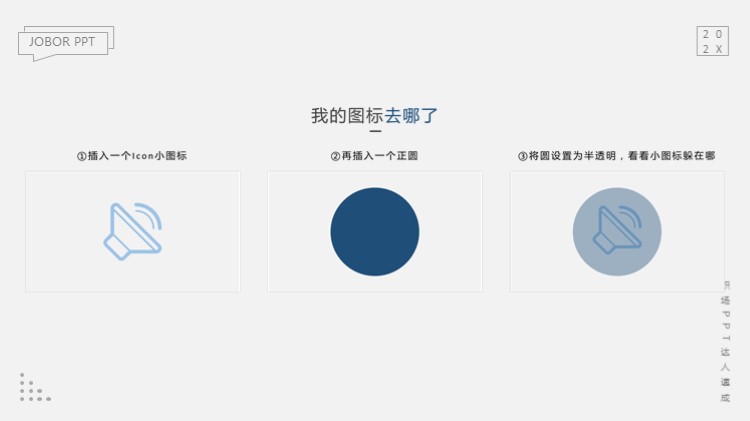
这是为什么呢?这是因为两个图层重叠,上面的图层盖住了下方的图层。对于图层层次的概念,我们可以通过这个来简单了解:
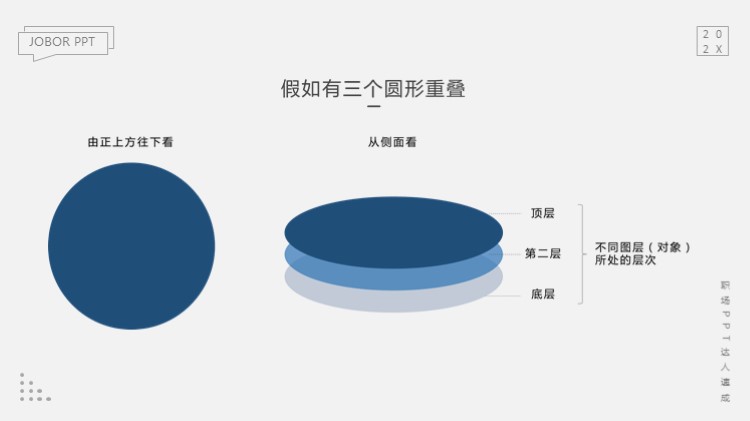
在PPT中,插入多个元素/对象,在非3D的情况下,我们通常只能看到最上方的圆形(如上方左边示意)。当我们需要修改被遮盖的图层(对象)时,我们需要使用到这个功能:
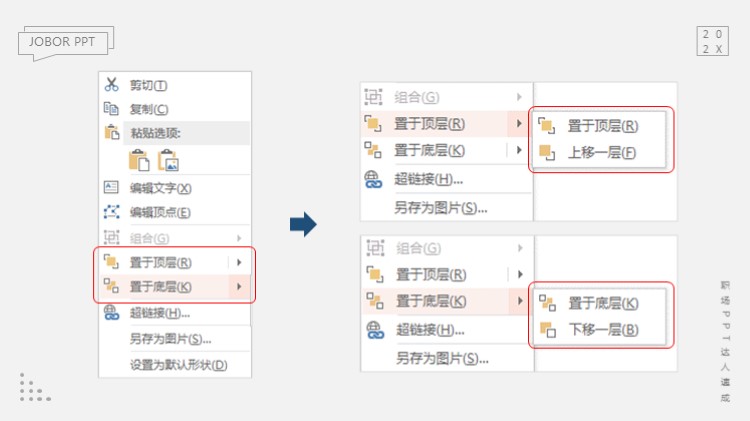
通常,我们最常使用PPT中层次排列的“置于底层”和“置于顶层”。因为图层多的时候,“上移一层”或者“下移一层”,不知道要移动多少层,才能找到自己想要调整的图层(对象)。
在使用PPT这个功能时,有两点需要注意:
①调整后,记得再次通过调整图层,复原之前的层次排列效果;
②对于图层(对象)特别多的时候,建议使用“选择窗格”。
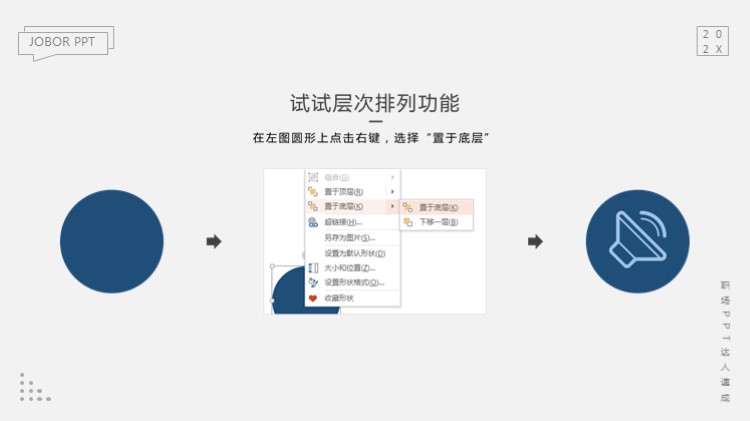
本站资源旨在整理服务大家,请勿转载传播。如属原创模版教程技巧类,转载请注明:转自于YOPPT模板网,原文链接:http://www.yoppt.com/archives/21309
本站为分享资源站点,主要来源是本站编辑制作、网络搜集整理、网友投稿,版权均归原作者所有;网站内所有资源仅供学习交流之用,请勿用作商业用途,并请于下载后24小时内删除,谢谢;若无意中侵犯到您的版权利益,我们深感抱歉,并有劳您来信联系我们,我们会在收到信息后会尽快处理。Email:yoppt@yoppt.com

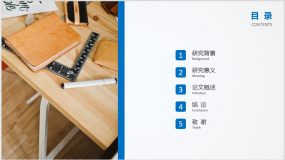
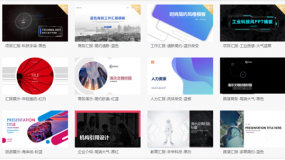
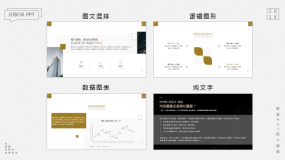
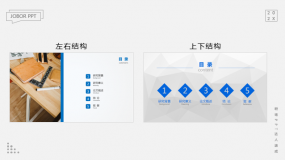

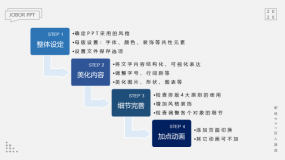

评论0